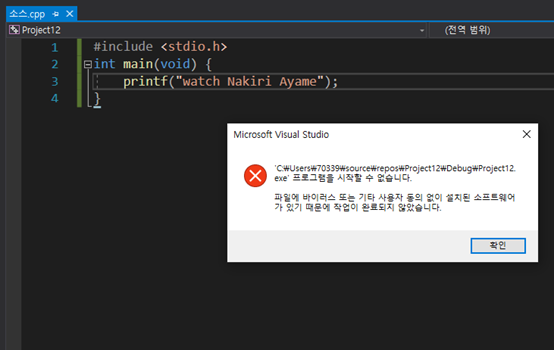
'C:\Users\<사용자ID>\source\repos\Project1\Debug\Project1.exe 프로그램을 시작할 수 없습니다.
파일에 바이러스 또는 기타 사용자 동의 없이 설치된 소프트웨어가 있기 때문에 작업이 완료되지 않았습니다.
Update 2020.05.21
저번에는 원래의 내용으로 해결이 됐었는데,
오늘 다시 시도해보니 같은 증상이 반복되어 추가적인 해결방안도 올립니다.

1. 설정에 들어갑니다.

2. Windows Defender 설정에 들어갑니다.

3. 바이러스 및 위협방지에 들어갑니다.

4. 바이러스 및 위협 방지 설정의 설정 관리를 누릅니다.

5. 이후 스크롤을 내려 제외 항목에서 "제외 추가 또는 제거"에 들어갑니다.

6. 이후 프로젝트 파일이 있는 폴더를 선택해주시면 됩니다. 일반적으로 VS에서 기본으로 지정하는 폴더 위치는 다음과 같습니다. (저는 이미 추가해놔서 폴더선택이 비활성화 되어있네요.)
내 PC - 로컬 디스크 (C) - 사용자 - <사용자ID> - source - repos
이렇게하면 Windows Defender를 끄지 않고도 프로젝트 폴더만은 바이러스 검사에서 제외시켜 오류를 보지 않을 수 있습니다.
↓ 이 아래의 방법은 참고만 해주세요. ↓
'C:\Users\<사용자ID>\source\repos\Project1\Debug\Project1.exe 프로그램을 시작할 수 없습니다.
파일에 바이러스 또는 기타 사용자 동의 없이 설치된 소프트웨어가 있기 때문에 작업이 완료되지 않았습니다.
당황해서 인터넷에 찾아보니 Windows Defender를 끄라는 이야기가 있어서 꺼보니, 실제로도 효과가 있긴 있었습니다.
그런데 이 파일은 제 컴퓨터에서만 돌아가면 되는게 아니라 조교님 컴퓨터에서도 멀쩡하게 돌아가야되는 프로젝트 파일이라, 해결법보다 원인에 집중했습니다.
(애초에 windows defender를 끄고 제출한 파일은 다른 사람이 인터넷에서 다운로드 받으려고하면 바이러스가 있어 다운로드 할 수 없다고 뜨게됩니다.)
생각해보니 제가 scanf 함수를 사용할때 전처리기를 사용하지 않고, 프로젝트의 sdl 옵션을 꺼서 빌드했었거든요.
(프로젝트에서 마우스 오른쪽 클릭 - 속성에 들어가서 C/C++ - 일반 옵션에 있습니다. C/C++ 옵션은 소스파일 폴더에 .c 혹은 .cpp 파일이 하나라도 존재해야 활성화 됩니다.)

그래서 다른 컴퓨터에서 sdl 옵션을 끄는 대신, 전처리기에
_CRT_SECURE_NO_WARNINGS;를 추가하여 빌드하니,

도움이 되셨다면 공감하트 부탁드립니다.
'소프트웨어 > Windows' 카테고리의 다른 글
| Visual Studio Code에서 C, C++ 개발 환경 구축 (0) | 2018.11.27 |
|---|